¿Cómo Enviar Gif en WhatsApp para los Usuarios de iPhone y Android?
Consejos de WhatsApp
- 1 Sobre WhatsApp
- Alternativas a WhatsApp
- Ajustes de WhatsApp
- Mejores Ideas de Mensajes
- Estado de WhatsApp
- Widget de WhatsApp
- Carpeta de WhatsApp
- WhatsApp Last Seen
- WhatsApp Business Web
- WhatsApp Business Cuenta
- Precio de WhatsApp Business
- 2 Respaldo de WhatsApp
- Respalda Mensajes de WhatsApp
- Respalda WhatsApp Automáticamente
- Respalda Extractor de WhatsApp
- Respalda WhatsApp en Línea
- Respalda Fotos/Videos de WhatsApp
- 3 Recuperación de WhatsApp
- Recuperar Mensajes de WhatsApp
- Restaurar WhatsApp Android/iPhone
- Restaurar los Mensajes Borrados
- Recuperar Imágenes de WhatsApp
- Apps Gratuitos para Recuperar WA
- Recuperar Conversaciones WhatsApp
- 4 Transferencia de Whatsapp
- Transferir WhatsApp entre Android
- Transferir Mensajes entre iPhone
- Pasar Mensajes de Android a iPhone
- Pasar Mensajes de iPhone a Android
- Mover Mensajes/Fotos desde WA a PC
- Pasar Mensajes de iPhone a PC
- Mover WhatsApp a una Tarjeta SD
- GBWhatsApp y WhatsApp Messenger
- 5 Consejo y Trucos de WhatsApp
- Hackear en WhatsApp
- WhatsApp Fondos de Pantalla
- WhatsApp Tono de Notificación
- Gestionar Contactos en WhatsApp
- Instalar WhatsApp en el iPad
- WhatsApp sin Tarjeta SIM
- Ubicación en tiempo real WhatsApp
- Problemas de WhatsApp en iPhone y Solución


Aug 01, 2025 • Categoría: Administrar Aplicaciones Sociales • Soluciones probadas
Los GIF o Graphics Interchange Format son emoticones animados que se utilizan para expresar emociones o estados de ánimo. Se han convertido en una necesidad hoy en día en todas las plataformas de medios sociales, incluyendo WhatsApp, donde hay toda una gama de categorías de GIF para cada emoción. Últimamente, WhatsApp también ha creado una nueva gama de GIF que permite a los usuarios enviar GIF en WhatsApp a través del iPhone. Este artículo va a despejar todas tus dudas sobre los GIF, como por ejemplo, la forma de enviar GIF en la base de WhatsApp en varios formatos del móvil, y te va a dar ideas para crear otros nuevos. Veamos ¿cómo?
Parte 1: ¿Cómo enviar un gif en WhatsApp en el iPhone?
1. Enviar gif existentes
Los GIF existentes se guardan en la memoria del móvil o en la memoria de la cámara, ya que han formado parte de tus mensajes de la bandeja de entrada y se han incluido en ese mensaje. Esto permite una colección de GIF recogidos a lo largo de un periodo de tiempo, permitiéndote acceder a una amplia colección de GIF para cada tipo de emoción. Para enviar esto, tienes que iniciar WhatsApp y elegir el chat al que quieres enviar el GIF. Pulsa el "+" > "Biblioteca de Fotos y Videos" > "GIF". Ahora puedes elegir el que quieres enviar.
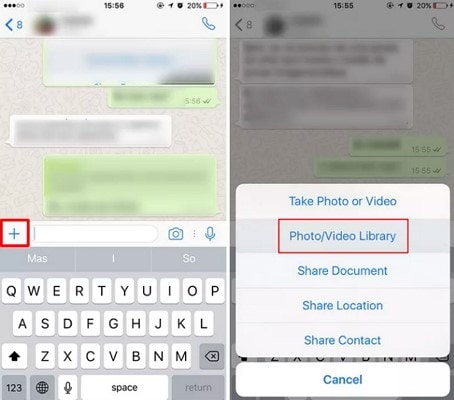
2. Enviar GIF de Giphy
Para enviar Gif de Giphy, abre tu aplicación de WhatsApp y haz clic en el icono de calcomanías. El icono de las calcomanías está presente en la parte derecha del cuadro de entrada del Chat. Una vez que hagas clic en él, se abrirá una pequeña ventana y haz clic en la opción GIF de la parte inferior. Esto permitirá que se abra toda una lista de GIF preexistentes. Por lo tanto, puedes seleccionar según tu elección. Para seleccionar un GIF concreto, haz clic en el icono de la lupa y escribe la palabra clave para una búsqueda más específica.
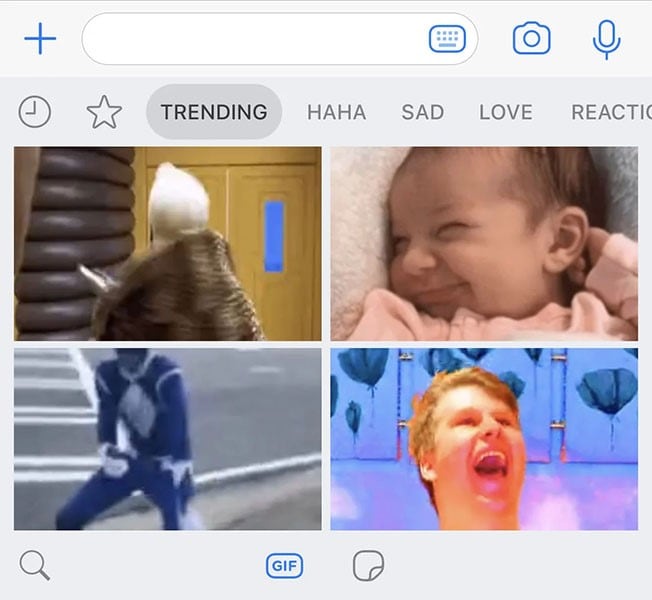
3. Enviar gif desde la web
Hay muchos GIF que se encuentran en la web que te pueden gustar mucho y que querrás añadir a tu biblioteca de GIF. El GIF basado en la web se encuentra en el sitio habitual de Giphy o en Internet. Para añadir un nuevo GIF basado en la web a tu colección, abre la web y haz una pulsación larga en el icono hasta que aparezca la opción de copiar. Una vez hecho esto, abre tu WhatsApp y haz una pulsación larga en la barra de texto hasta que aparezca la opción de pegar. Una vez hecho esto, aparecerá el GIF seleccionado, que podrás enviar a la persona deseada.
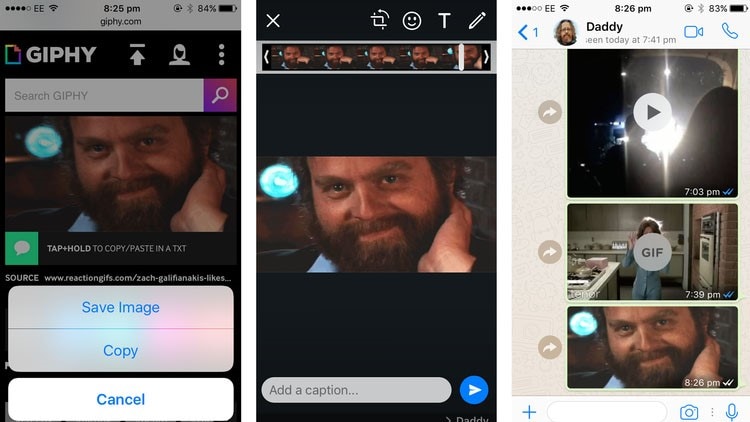
4. Convertir un video en gif
Sólo se puede utilizar un Gif de video que dure menos de 6 segundos, o de lo contrario, no se convertirá en un GIF. Este criterio no se puede modificar. Pero, si quieres convertir un video en GIF, abre tu web de WhatsApp y ve a cualquier chat. Seleccione el icono "+" en la parte inferior de la pantalla. Esto mostrará la opción de videos y galería, haz clic en ella, y una vez que se abran las opciones de video, selecciona el video que quieres enviar. Una vez que selecciones el video y hagas clic en enviar, aparecerá una opción con una cámara destacada y el GIF en la línea de tiempo.
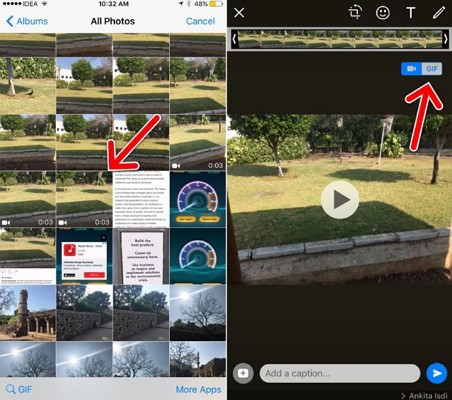
Si no tienes un video de 6 segundos y deseas crear un video como Gif de 6 segundos, todo lo que tienes que hacer es extender y estirar la línea de tiempo para que se ajuste a la barra de 6 segundos, que luego puede ser recortada usando la herramienta de recorte junto con algunas otras opciones como la adición de emoticones, y textos, etc. una vez que todo está hecho, haz clic en la opción de enviar y ahí tienes el GIF recién creado que ayudará a reproducirse en un bucle.
5. Enviar fotos en directo como gif
El envío de fotos en vivo ha sido una opción para el iPhone6 o 6s Plus y siguientes. Esta función ha llamado mucho la atención, ya que te permite ser creativo y divertido con ella. Para enviar fotos en directo como GIF, abre tu aplicación de WhatsApp y haz clic en el icono "+" del campo de texto. Pulsa la opción de "Biblioteca de Fotos y Videos" y haz clic en la carpeta de 'fotos en vivo'. Una vez hecho esto, pulsa durante más tiempo sobre una foto hasta que aparezca. A continuación, desliza la pantalla hacia la parte superior para que aparezca un menú con la opción Gif. Haz clic en él y pulsa en enviar.
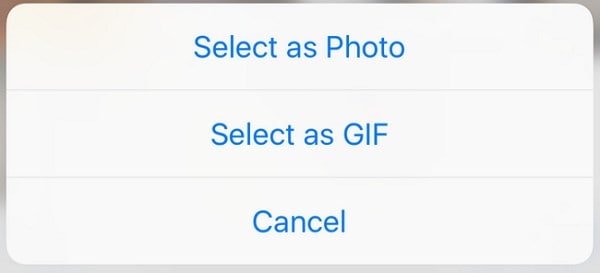
Parte 2: ¿Cómo enviar GIF en WhatsApp en Android?
La tecnología utilizada en los Android permite compartir gif por WhatsApp con más facilidad que otras tecnologías comparables. Si no te aparecen las opciones de edición en tu WhatsApp, quizá sea necesario actualizar la versión desde la play store. Veamos las distintas formas de enviar GIF por WhatsApp.
1. Enviar GIF existentes:
Enviar GIF existentes en forma de fotos desde Android es menos complicado que desde el iPhone. Abre tu aplicación de WhatsApp y haz clic en el chat con el que quieres enviar el GIF. Una vez que abras el chat, haz clic en la pestaña de archivos adjuntos, que es un icono en forma de alfiler de papel. Una vez que hagas clic en él, aparecerán las distintas opciones. Haz clic en la pestaña "Galería" y selecciona la carpeta Gif. Esta carpeta tiene todos los GIF preexistentes. Selecciona el que quieras y pulsa enviar.
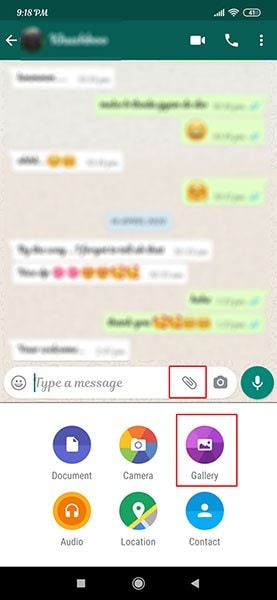
2. Enviar GIF de Giphy
Para enviar GIF desde Giphy, haz clic en la barra de texto a quien va dirigido el GIF. Haz clic en el icono del emoticón y, en la parte inferior de la pantalla, selecciona la opción "GIF", y aparecerán todos los GIF preexistentes de la colección de Giphy. Selecciona el que quieras y haz clic. Si no tienes ganas de buscar, escribe la palabra clave en la barra de texto, y en esa base de GIF en particular, aparecerá la palabra. Haz clic en enviar.
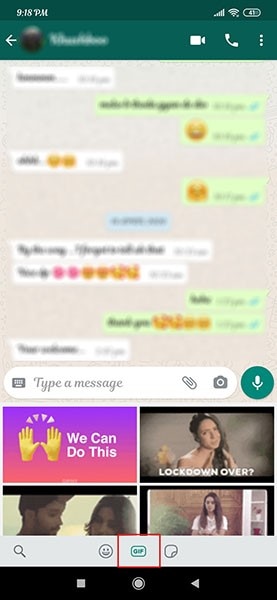
Parte 3: ¿Cómo añadir un gif en WhatsApp y compartirlo?
Bueno, también tenemos otras formas de enviar gif en WhatsApp. Hay dos aplicaciones populares que vamos a utilizar aquí y te mostraremos cómo puedes enviar gif por WhatsApp a través de ellas. Por favor, echa un vistazo a las aplicaciones.
Video2me
Esta aplicación está disponible tanto para iOS como para Android. Una de las aplicaciones más conocidas, ofrece una forma sencilla de hacer el trabajo. Aquí está cómo.
- Instala y abre la aplicación. Autoriza los permisos y elige la pestaña "GIF" en la pantalla principal.
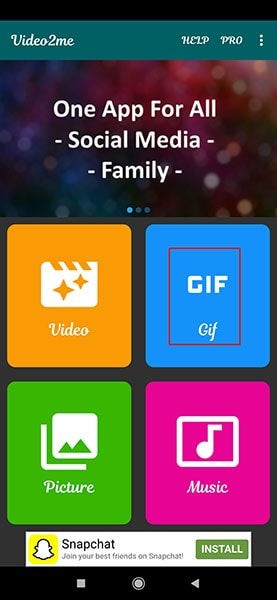
- Hay varias opciones, desde "Editar" hasta "Fusionar", que puedes elegir.
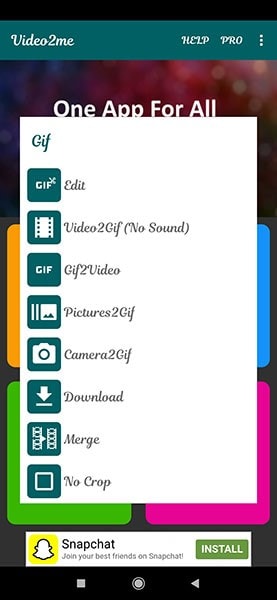
- Mientras eliges uno, serás dirigido a la Galería de tu dispositivo. Aquí, elige la opción (como video o gif) y procede según tus necesidades. Una vez hecho esto, pulsa el icono de Compartir y elige "WhatsApp" entre las opciones.
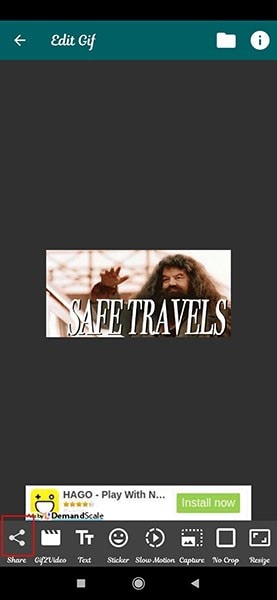
- Elige el contacto y envíalo.
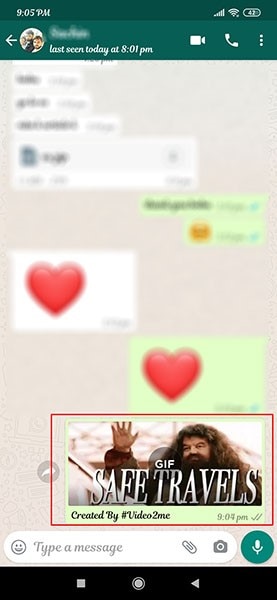
Giphy
Esta es la otra aplicación que puede ayudarte a cumplir tu deseo. Los pasos son los siguientes:
- Basta con iniciar la aplicación después de instalarla. Verás la interfaz así.
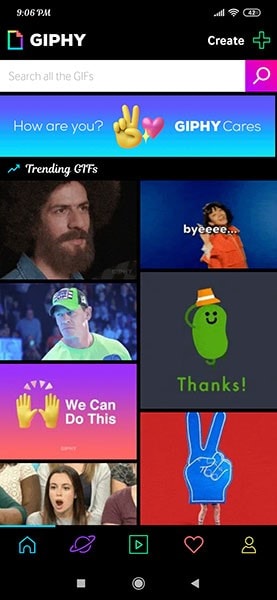
- Ahora, puedes desplazarte y buscar lo que quieres o puedes escribir la palabra clave para obtener mejores resultados. Tienes las opciones de "GIF", "Calcomanías" y "Texto".
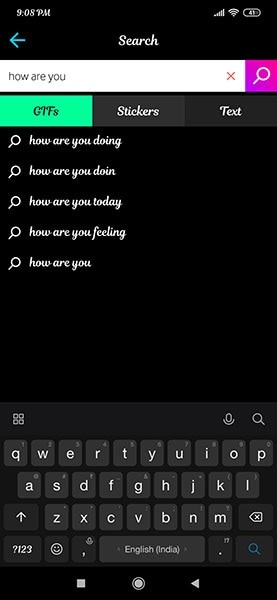
- Después de escribir la palabra clave, toca el icono de la lupa y verás una buena variedad de resultados relacionados con el GIF buscado.
- Elige el que te guste y pulsa en "Guardar GIF".
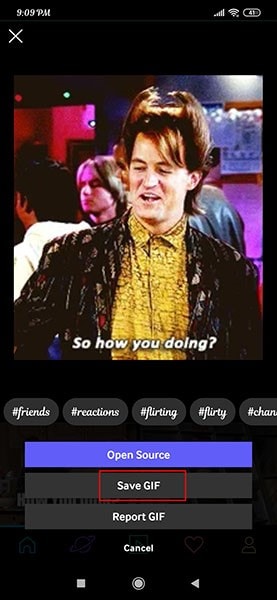
- Se guardará en tu Galería y ahora podrás compartirlo en WhatsApp simplemente utilizando el icono de archivo adjunto en el chat de WhatsApp.
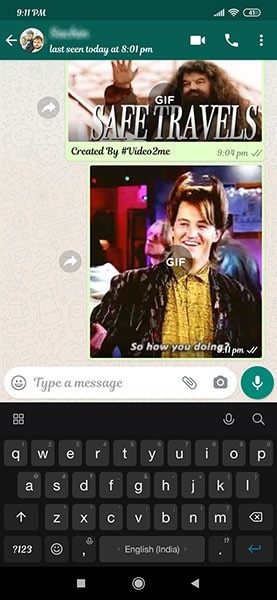
Parte 4: La mejor solución para hacer un respaldo de los medios de WhatsApp en la PC: Dr.Fone - Transferencia de WhatsApp
Wondershare ha creado Dr.Fone - Transferencia de WhatsApp, una herramienta para facilitar la vida de los usuarios de Android e iOS. Por lo general, esto es muy útil cuando quieres transferir datos de tu antiguo móvil a uno nuevo, sin importar si es iOS o Android. La herramienta puede utilizarse para transferir datos, respaldar los datos, y también se puede utilizar para respaldar y leer los mensajes de WhatsApp a través del móvil. No sólo WhatsApp, también puedes tener guardado el historial de chats de WeChat, Viber y Line. Vamos a echar un vistazo a cómo puedes hacer un respaldo de tus Medios de WhatsApp a través de esta herramienta.
Descargar Gratis Descargar Gratis
Paso 1: Abrir el Programa
Comienza descargando e instalando la herramienta en tu PC. Inícialo ahora y selecciona "Transferencia de WhatsApp" en la pantalla principal.

Paso 2: Elegir la Opción
Aparecerá un panel a la izquierda donde aparecerá la opción de "WhatsApp". Ve a la columna "WhatsApp" y haz clic en la opción de 'Respaldar los Mensajes de WhatsApp'.

Paso 3: Conectar el Dispositivo
Ahora, puedes conectar tu móvil a la PC a través del cable USB o si estás conectando el iPhone, simplemente utiliza el cable Lighting para la conexión.
Paso 4: Hacer un Respaldo de WhatsApp
Cuando veas que el dispositivo es detectado por el programa, el respaldo comenzará automáticamente.

Paso 5: Ver el Respaldo
Espera a que el respaldo se termine. Verás un mensaje de "Respaldo exitoso" cuando el proceso haya terminado. Puedes hacer clic en el botón "Ver" para ver el respaldo si se trata de un respaldo del iPhone.
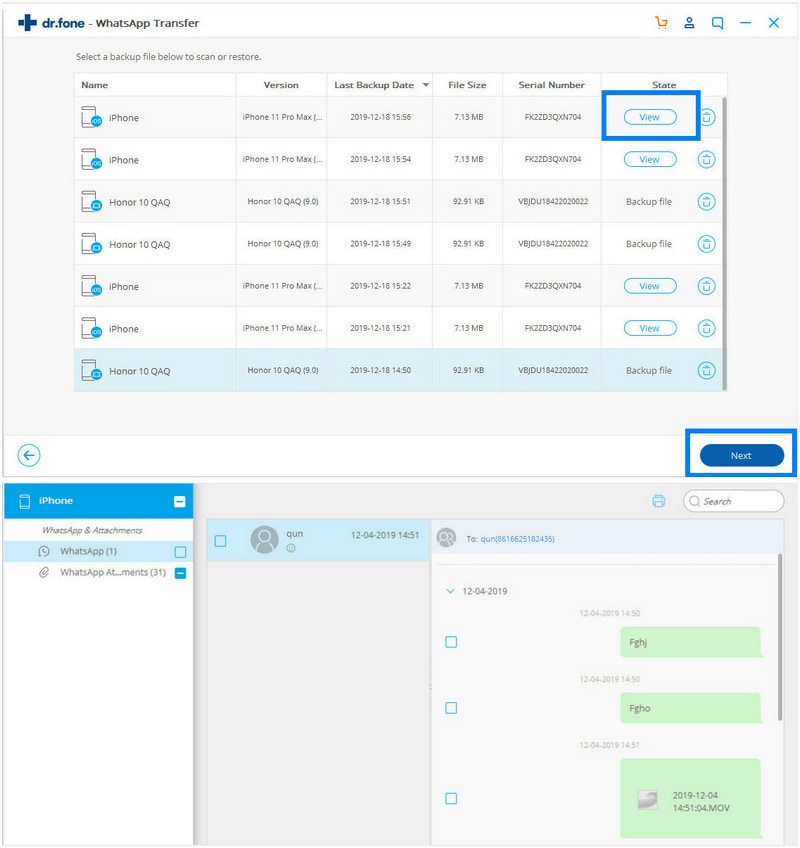
Esta herramienta Dr.Fone - Transferencia de WhatsApp es una herramienta de confianza que puede ayudar a transferir y crear un respaldo que es compatible con todos los formatos del móvil, por lo que, lo convierte en una herramienta muy popular. Además, puedes restaurar los datos en cualquier momento.
















Paula Hernández
staff Editor